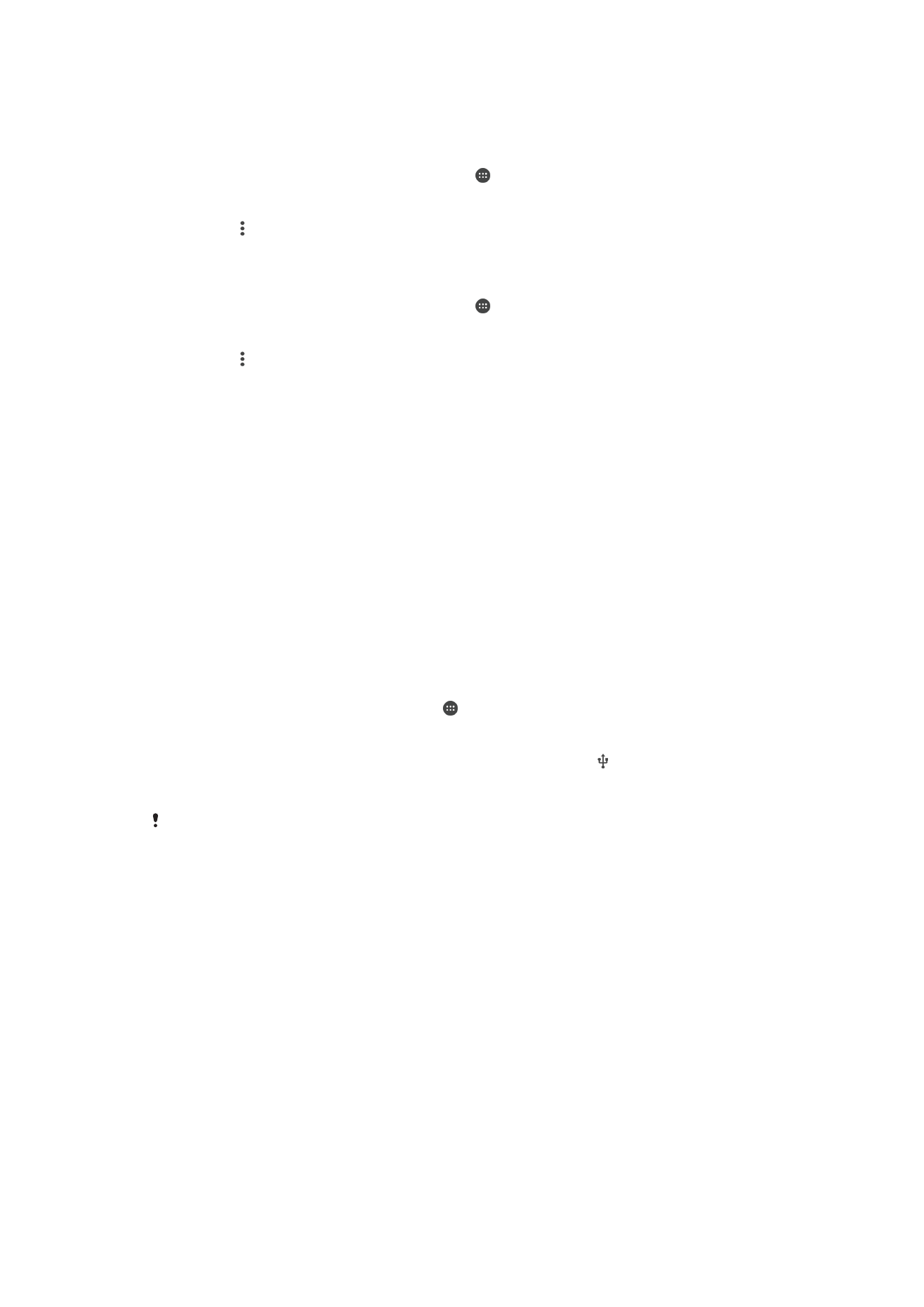
Совместное использование мобильного Интернета
Предоставить доступ к мобильному Интернету для других устройств можно несколькими
способами.
•
Режим USB-модема – доступ к мобильному Интернету для одного компьютера с помощью кабеля
USB.
•
Режим модема Bluetooth® – доступ к мобильному Интернету для пяти других устройств по каналу
Bluetooth®.
•
Портативная точка доступа Wi-Fi – доступ к мобильному Интернету одновременно для 8 других
устройств, включая устройства с поддержкой технологии WPS.
Обмен трафиком через кабель USB
1
Деактивируйте все подключения кабеля USB к устройству.
2
Используя кабель USB из комплекта поставки устройства, подключите устройство к
компьютеру.
3
Перейдите на Начальный экран и коснитесь .
4
Найдите и коснитесь Настройки > Ещё > Режим модема и порт. точка дост..
5
Перетащите ползунок рядом с Режим модема USB вправо, затем коснитесь ОК, (при
запросе). Сразу после подключения в строке состояния отображается .
6
Чтобы остановить обмен мобильными данными, перетащите ползунок рядом с указателем
Режим модема USB влево или отключите кабель USB.
Одновременный обмен трафиком и данными SD-карты через кабель USB невозможен.
49
Это Интернет-версия документа. © Печать разрешена только для частного использования.
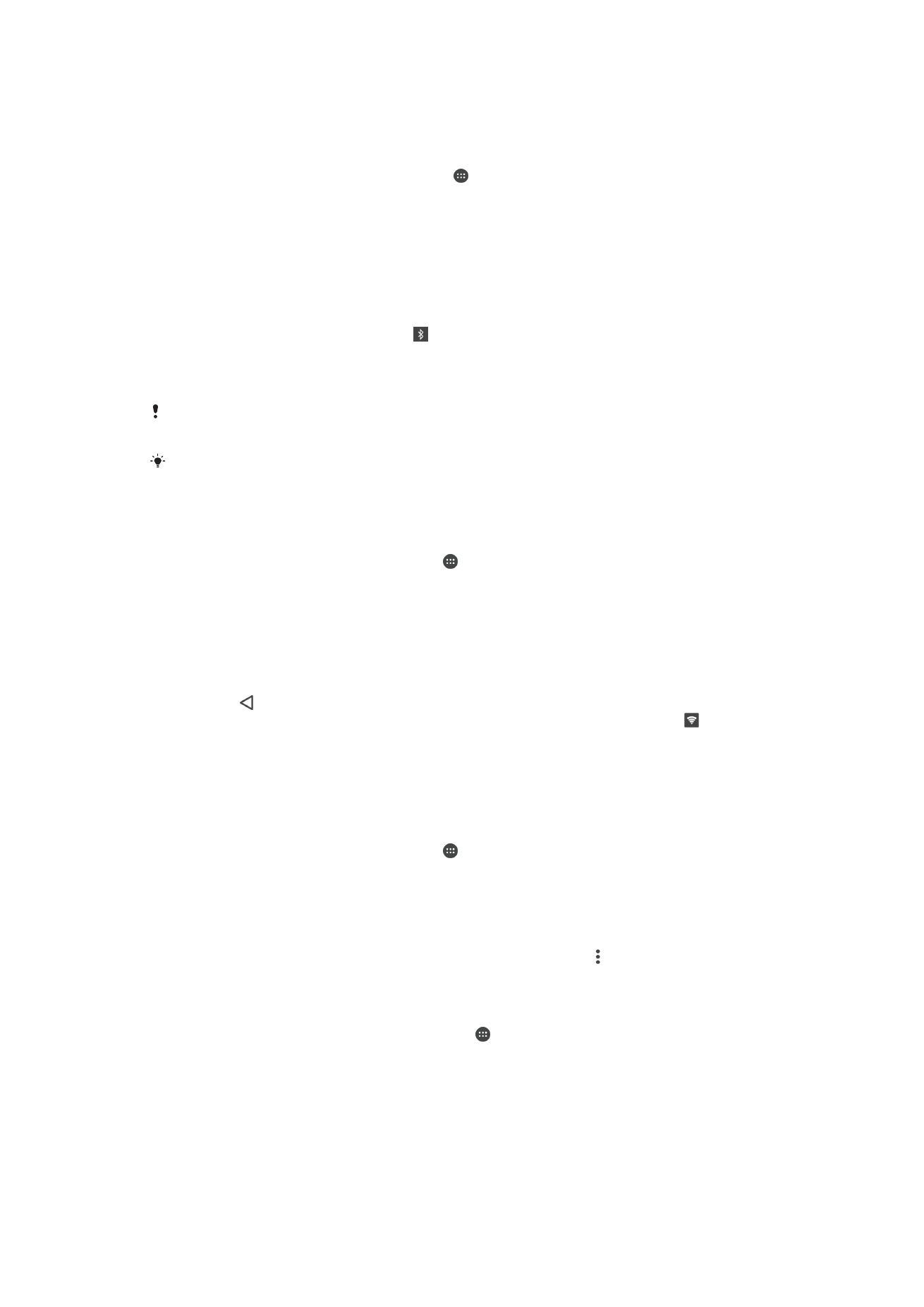
Предоставление вашего подключения для передачи данных другому устройству
Bluetooth®
1
Убедитесь что ваше устройство и устройство Bluetooth® сопряжены друг с другом и что на
вашем устройстве включена передача данных.
2
Устройство: Коснитесь Начальный экран на .
3
Найдите и коснитесь Настройки > Ещё > Режим модема и порт. точка дост.,
затем перетащите вправо ползунок рядом с Режим модема Bluetooth.
4
Устройство Bluetooth®: Настройка устройства на получение сетевого подключения с
помощью Bluetooth®. Если в качестве устройства выступает компьютер, обратитесь к
соответствующим инструкциям для завершения настройки. Если устройство работает на
операционной системе Android™, коснитесь значка параметров рядом с именем
сопряженного устройства в меню Настройки > Bluetooth > Сопряженные
устройства, затем отметьте флажок в поле Доступ в Интернет.
5
Устройство: Дождитесь отображения в строке состояния. Настройка будет завершена,
как только он отобразится.
6
Чтобы остановить предоставление подключения для передачи данных, перетащите влево
ползунок рядом с Режим модема Bluetooth.
Функция Режим модема Bluetooth выключается каждый раз при выключении устройства
или при выключении функции Bluetooth®.
Для получения более подробной информации о сопряжении и активации мобильной
передачи данных, см. раздел
Сопряжение вашего устройства с другим устройством
Bluetooth®
на стр. 131 и
Добавление виртуальной частной сети (VPN)
на стр. 52.
Использование устройства в качестве портативной точки доступа Wi-Fi
1
Перейдите на Начальный экран и коснитесь .
2
Найдите и коснитесь Настройки > Ещё > Режим модема и порт. точка дост..
3
Коснитесь Параметры точки доступа Wi-Fi > Настроить точку доступа Wi-
Fi.
4
Введите сведения о Имя сети (SSID).
5
Чтобы выбрать тип защиты, коснитесь поля Безопасность. При необходимости
введите пароль.
6
Коснитесь Сохранить.
7
Коснитесь , затем перетащите ползунок Точка доступа Wi-Fi вправо.
8
При запросе коснитесь ОК для подтверждения. В строке состояния появится значок
после активации портативной точки доступа Wi-Fi.
9
Чтобы остановить обмен данными через подключение Wi-Fi, перетащите ползунок Точка
доступа Wi-Fi влево.
Доступ к мобильному Интернету для устройства с поддержкой WPS
1
Убедитесь, что ваше устройство работает в качестве портативной точки доступа Wi-Fi.
2
Перейдите на Начальный экран и коснитесь .
3
Найдите и коснитесь Настройки > Ещё > Режим модема и порт. точка дост. >
Параметры точки доступа Wi-Fi.
4
Перетащите вправо ползунок рядом с Видимое.
5
В разделе Настроить точку доступа Wi-Fi проверьте, что ваша точка доступа
защищена паролем.
6
Коснитесь Кнопка WPS, затем следуйте указаниям. Или коснитесь > Вход по PIN-
коду WPS, затем введите PIN, который отображается на устройстве с поддержкой WPS.
Переименование или защита портативной точки доступа
1
Перейдите на Начальный экран и коснитесь .
2
Найдите и коснитесь Настройки > Ещё > Режим модема и порт. точка дост..
3
Коснитесь Параметры точки доступа Wi-Fi > Настроить точку доступа Wi-
Fi.
4
Введите Имя сети (SSID) для сети.
5
Чтобы выбрать тип защиты, коснитесь поля Безопасность.
6
При необходимости введите пароль.
7
Коснитесь Сохранить.
50
Это Интернет-версия документа. © Печать разрешена только для частного использования.